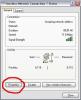Comcastは、そのWebサイトを通じてさまざまなサービスを提供しています www.comcast.net. これらのサービスにすばやくアクセスするには、Comcastをホームページにします。
InternetExplorerの場合
Windows8.1の場合
マウスを使用している場合は、カーソルをInternet Explorerウィンドウの右下隅に移動して、 設定 オプション。 タッチスクリーンを使用している場合は、画面の右端からスワイプインしてタップします 設定. 選択する オプション その後 カスタマイズ 下 ホームページ セクション。 クリック 追加 「」と入力しますhttp://www.comcast.net" に ページアドレス 分野。 クリック 追加 もう一度、新しいホームページを確認します。
今日のビデオ

画像クレジット: マイクロソフトの画像提供
Windows7の場合
InternetExplorerウィンドウの右上隅にある歯車のアイコンをクリックします。 選択する インターネット設定、 とで 全般的 タブ、「http://www.comcast.net" に ホームページ 分野。 クリック わかった また 申し込み 新しいホームページを確認します。
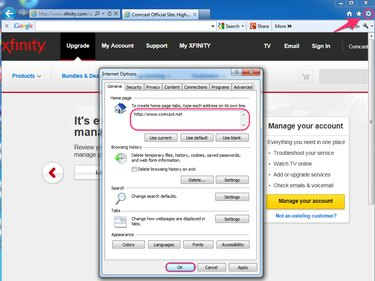
画像クレジット: マイクロソフトの画像提供
ヒント
Comcast Webサイトを開いている場合は、[ 現在を使用 のボタン ホームページ Comcastを新しいホームページとして設定するオプション。
Safariで

画像クレジット: Appleの画像提供
クリック サファリ メニューバーで、 環境設定. 下 全般的 ツールバーのタブをクリックし、 ホームページ フィールドに入力して「http://www.comcast.net." Safariの[設定]ウィンドウを閉じて変更を保存し、Comcastを新しいSafariホームページとして確認します。
ヒント
オンの間 www.comcast.net、をクリックします 現在のページに設定 Safariの設定のオプションにより、Comcastが新しいホームページとして割り当てられます。
MozillaFirefoxの場合

画像クレジット: Mozillaの画像提供
案内する "について:好み「Firefoxのアドレスバーにあります。 の中に 起動 セクション、選択
ホームページを表示 の中に Firefoxの起動時 ドロップダウンメニュー。 入力 "http://www.comcast.net" の中に ホームページ フィールドに移動し、Firefoxの[設定]タブを閉じて、新しいホームページを確認します。GoogleChromeで
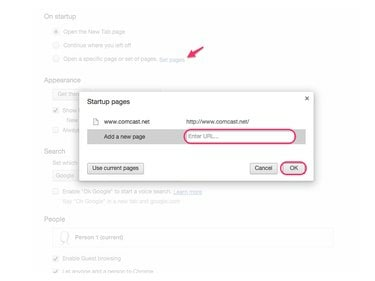
画像クレジット: Googleの画像提供
Chromeアドレスバーの「chrome:// settings」に移動します。 下 始めるとき セクションをクリックします セットページ リンク。 の中に スタートアップページ ダイアログボックスに「http://www.comcast.net" の中に 新しいページを追加する 分野。 クリック わかった 新しいホームページを確認します。
ヒント
クリック 現在のページを使用する ボタンをクリックして、Chromeで開いているタブをホームページとして設定します。